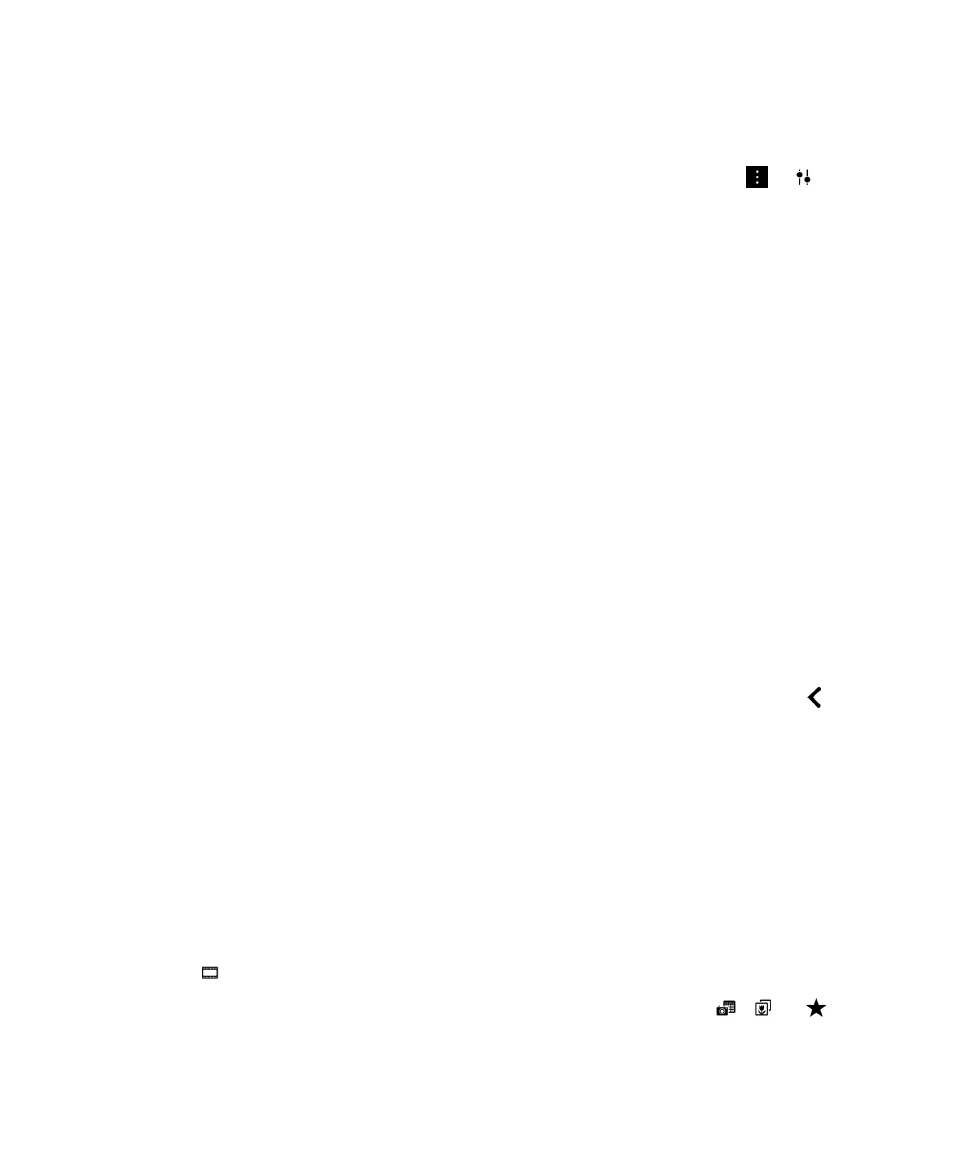
Ajouter ou supprimer du contenu multimédia d'une histoire existante
1.
Dans BlackBerry Story Maker, sélectionnez une histoire.
2.
Pendant la lecture de l'histoire, touchez l'écran.
3.
Sélectionnez
.
Conseil: Pour trier vos contenus multimédia afin de faciliter les recherches, sélectionnez
,
ou
.
4.
Pour supprimer une photo ou une vidéo de l'histoire, sélectionnez la miniature d'un élément.
Guide de l'utilisateur
Multimédia
129
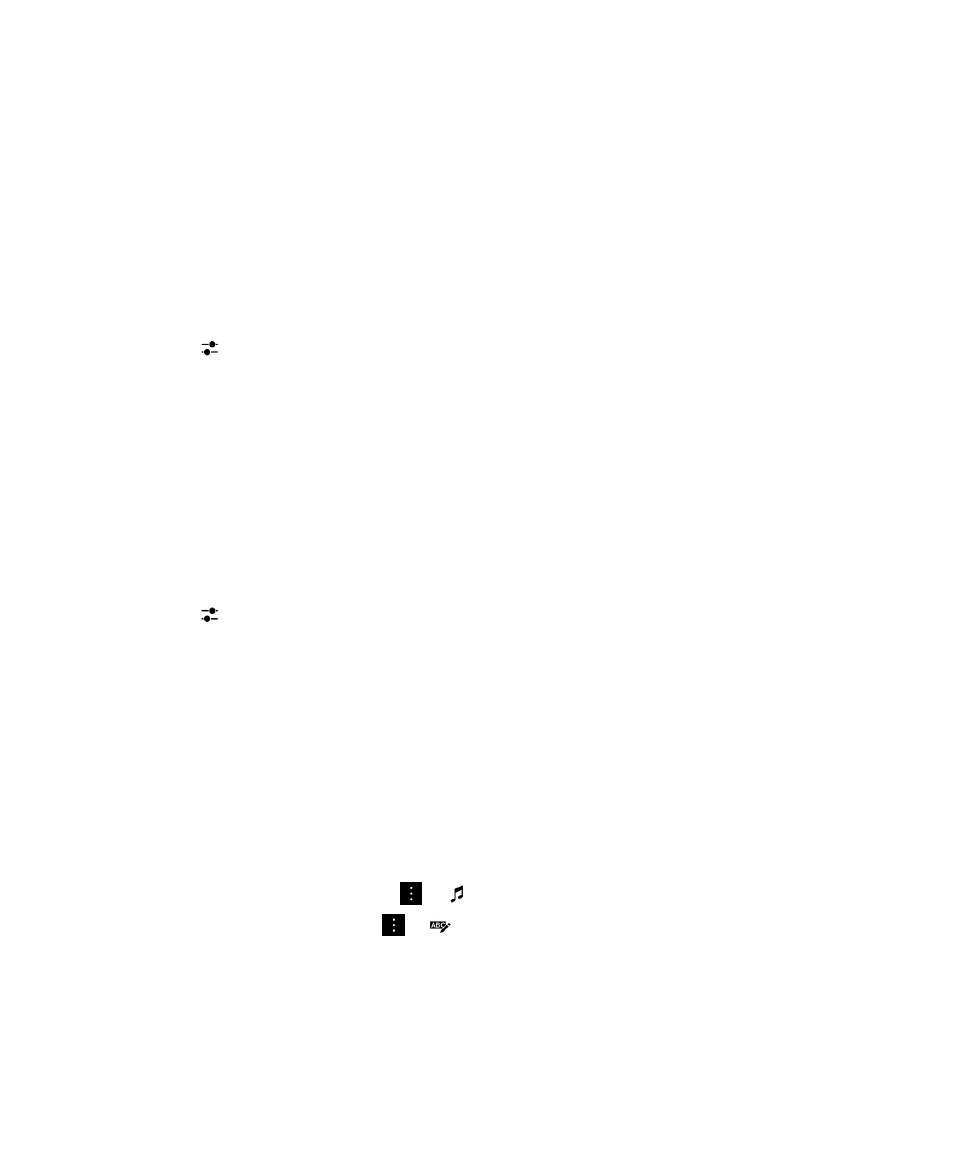
5.
Pour ajouter une photo ou une vidéo à l'histoire, sélectionnez la miniature d'un élément.
6.
Sélectionnez Terminé.
Conseil: Des coches et une teinte bleutée apparaissent sur les miniatures du contenu multimédia inclus à l'histoire.